Trasferisci app da iPhone a iTunes e da iTunes a iPhone
Anche se sembra abbastanza facile trasferire app tra iPhone e iTunes, i clienti non smanettoni di solito devono affrontare problemi. Molte persone hanno posto le domande ‘come trasferire app dal mio iPhone a iTunes poiché ho bisogno di eseguirne il backup’ e ‘come trasferire app da iTunes a iPhone mantenendo l’ordine e il layout delle app sul mio iPhone’. Questo articolo copre 3 parti, sperando che tu possa ottenere la soluzione relativa al trasferimento di app tra iPhone e iTunes da qui:
Parte 1. Soluzione facile per trasferire app tra iPhone e iTunes
Se hai molte app nel tuo iTunes, potresti voler trasferire queste app in batch sul tuo iPhone e viceversa. DrFoneTool – Phone Manager (iOS) ti consente di installare le tue app da iTunes sul tuo iPhone ed esportare le tue app sul tuo iPhone su iTunes/PC anche per il backup. Inoltre, puoi presto disinstallare facilmente più app sul tuo iPhone in batch.

DrFoneTool – Gestione telefono (iOS)
Trasferisci file iPhone su PC senza iTunes
- Trasferisci, gestisci, esporta/importa musica, foto, video, contatti, SMS, app, ecc.
- Esegui il backup di musica, foto, video, contatti, SMS, app, ecc. sul computer e ripristinali facilmente.
- Trasferisci musica, foto, video, contatti, messaggi, ecc. da uno smartphone all’altro.
- Trasferisci file multimediali tra dispositivi iOS e iTunes.
- Pienamente compatibile con iOS 7, iOS 8, iOS 9, iOS 10, iOS 11 e iPod.
Passaggi per trasferire app tra iPhone e iTunes
Passo 1 Scarica e installa DrFoneTool – Phone Manager (iOS) sul tuo computer, quindi collega il tuo iPhone al computer tramite il cavo USB dell’iPhone.
Passo 2 Trasferisci app da iPhone a iTunes. Vai a Apps nella parte superiore dell’interfaccia principale, tutte le app sul tuo iPhone verranno mostrate per elenco. Seleziona le app che desideri esportare su iTunes, quindi fai clic su Esportare dalla barra dei menu in alto e seleziona la cartella iTunes come cartella di destinazione, fai clic su OK per iniziare l’esportazione.
Passo 3 Trasferisci app da iTunes a iPhone. Vai a Apps nella parte superiore dell’interfaccia principale, fare clic su Installazione dalla barra dei menu in alto per accedere al percorso predefinito della cartella iTunes, seleziona le app che desideri installare sul tuo iPhone e fai clic su Apri per iniziare l’installazione.

Parte 2. Come trasferire le app acquistate da iPhone a iTunes con iTunes
Seguendo la procedura seguente, le app che hai acquistato dal tuo iPhone con il tuo ID Apple verranno trasferite nella Libreria di iTunes. È molto semplice. Ovviamente, oltre a questo modo, puoi anche utilizzare il Wi-Fi per trasferire le app dal tuo iPhone alla Libreria di iTunes quando sono connesse con lo stesso Wi-Fi. Facendo clic sul tuo iPhone e c’è una finestra di dialogo ‘Sincronizza con questo iPhone tramite Wi-Fi’. Fai clic per trasferire le app dal tuo iPhone a iTunes tramite Wi-Fi. Per avere informazioni più dettagliate, per favore clicca qui >>
Nota: Alcune persone si lamentano del fatto che dopo aver trasferito le app da iPhone a iTunes, il layout e l’ordine delle app vengono modificati. Sì. Ma puoi evitare di applicare le modifiche al tuo iPhone. La prossima volta che sincronizzi le app dalla libreria di iTunes al tuo iPhone, controlla l’opzione di sincronizzazione. Tuttavia, quando inizia la sincronizzazione, fai clic sul pulsante di annullamento ‘x’ sulla barra di stato.
Passo 1 Avvia iTunes e fai clic sul menu ‘Account’ in alto, quindi Accedi. Accedi con il tuo ID Apple che hai utilizzato per scaricare app sul tuo iPhone.
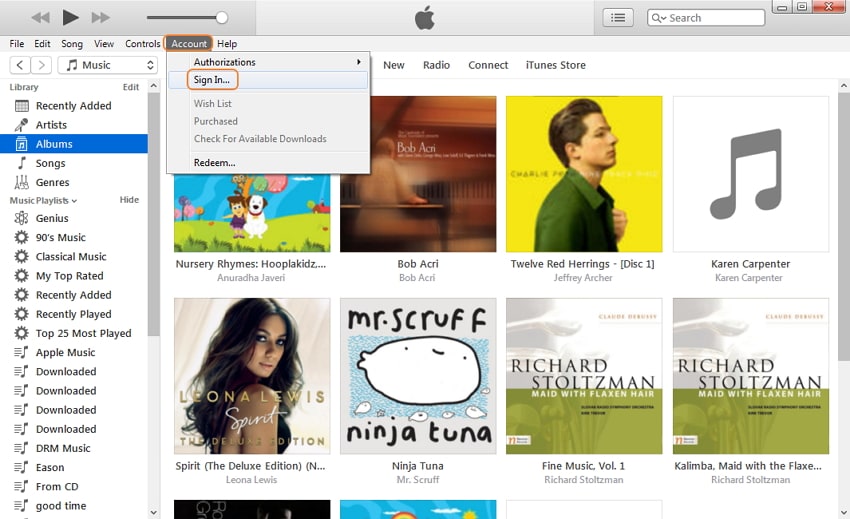
Passo 2 Clicchi Account > Autorizzazione > Autorizza questo computer. Solo dopo aver autorizzato questo computer, puoi trasferire app da iPhone alla libreria di iTunes.
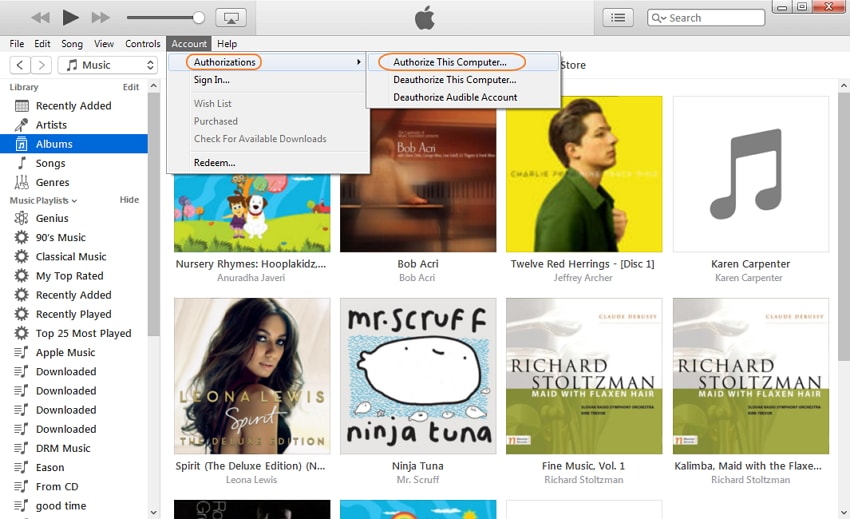
Passo 3 Collega il tuo iPhone al computer tramite il cavo USB dell’iPhone. Facoltativamente, se la barra laterale sinistra è ora nascosta, fai clic su ‘Visualizza’ > ‘Mostra barra laterale’. Da qui, puoi vedere il tuo iPhone sotto ‘Dispositivi’.
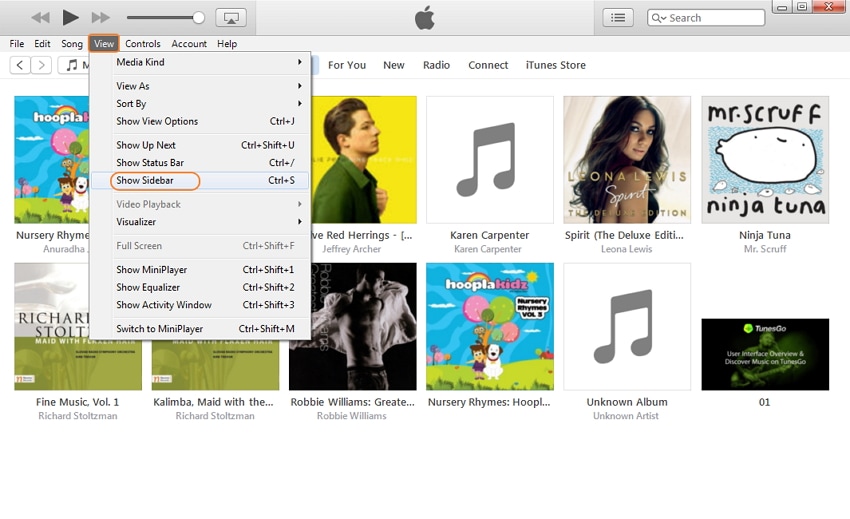
Passo 4 Fai clic con il pulsante destro del mouse sul tuo iPhone nella barra laterale di iTunes. Dall’elenco a discesa, seleziona ‘Trasferisci acquisti’.
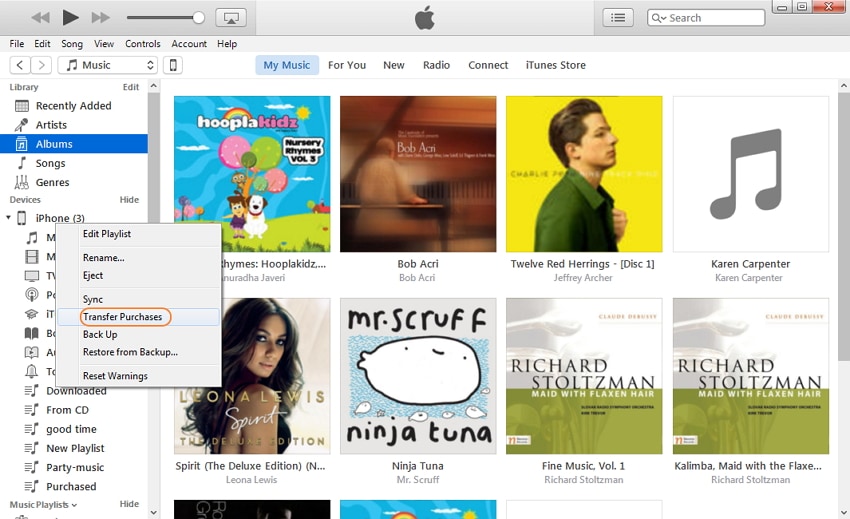
Parte 3. Come trasferire app da iTunes a iPhone con iTunes
Passo 1 Avvia iTunes sul tuo computer. Fai clic sul menu ‘Visualizza’ e seleziona ‘Mostra barra laterale’. E poi puoi vedere tutti gli elementi visualizzati sul lato sinistro della tua libreria di iTunes.
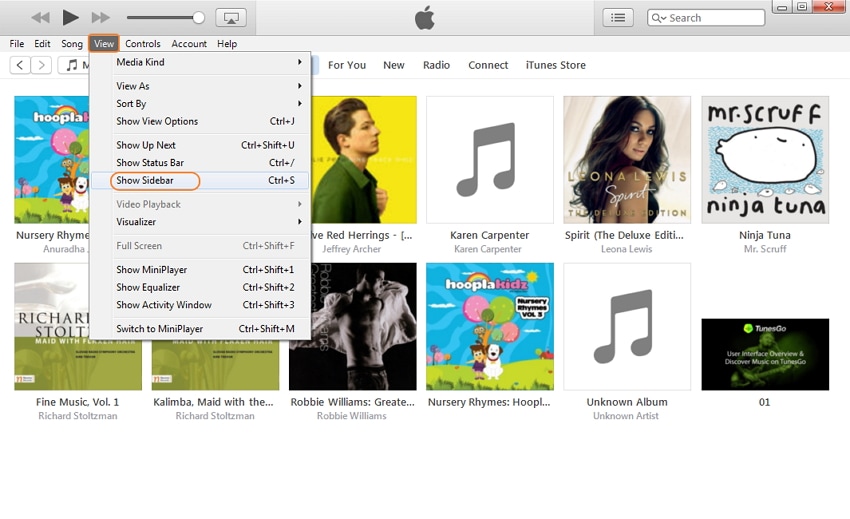
Passo 2 Usa il cavo USB dell’iPhone per collegare il tuo iPhone al computer. Se ti sei connesso correttamente, puoi vedere il tuo iPhone visualizzato nell’area Dispositivi.

Passo 3 Fai clic sul pulsante Dispositivo e vai su Riepilogo > App nella finestra del dispositivo, seleziona le app che desideri sincronizzare da iTunes a iPhone e fai clic su ‘Sincronizza/Applica’ per iniziare il processo di copia delle app da iTunes al tuo iPhone. Sul lato destro di iTunes, puoi vedere la barra di stato.
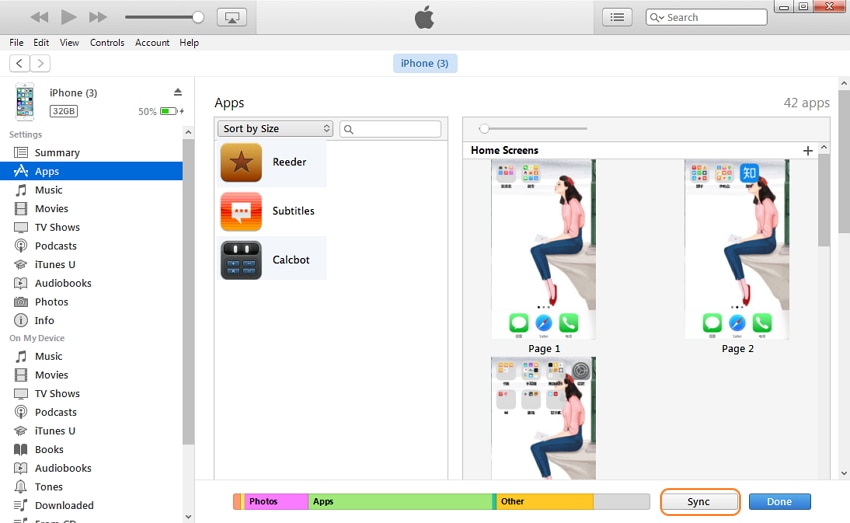
Parte 4. Come utilizzare la cartella o le nuove pagine per gestire le app su iPhone
Se ci sono molte app sul tuo iPhone, devi solo ordinarle e gestirle in categorie. Sul tuo iPhone, puoi creare cartelle o nuove pagine per posizionare queste app. Di seguito è la soluzione.
1. Crea cartelle e inserisci le app in:
Nella schermata iniziale del tuo iPhone, puoi vedere la parte delle app qui. Tocca l’icona di un’app finché tutte le app non tremano. Tocca un’app e spostala in un’altra app che intendi mettere insieme. E quindi viene creata una cartella per le 2 app. Digita un nome per la cartella. E poi puoi trascinare altre app che appartengono a questa categoria in questa cartella.
2. Sposta le app su nuove pagine:
Puoi creare più pagine per gestire le app. Tutto ciò di cui hai bisogno è trascinare e rilasciare le app sull’icona di una pagina sul tuo iPhone.
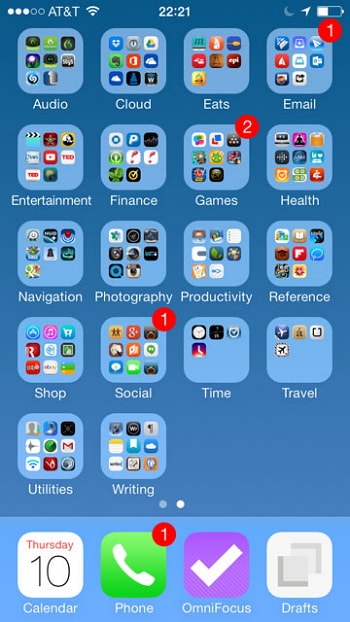
ultimi articoli

